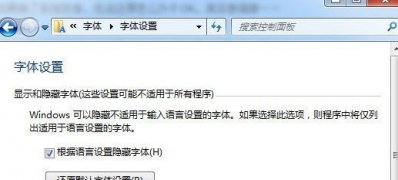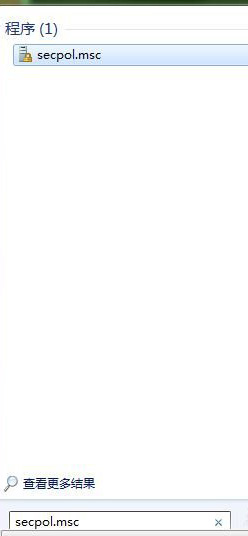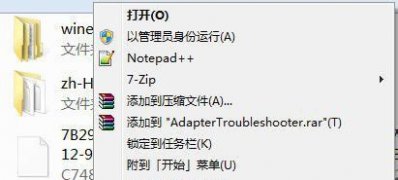1、首先,按Win+R组合快捷键,在打开运行窗口,在运行输入gpedit.msc,在点击确定或按回车;

2、然后,在进入本地组策略编辑界面;

3、在依次选择用户配置,在点击管理模板,在选择系统,在点击可移动存储访问,在右边界面选择可移动磁盘,在双击打开;


4、在打开后,在选择已启用,在点击确定即可;

5、最后在退出本地策略组编辑器即可,这时可移动存储设备就无法访问了,其他的USB设备(鼠标、键盘、打印机可正常使用)。

以上就是有关于电脑禁用USB存储设备的方法就介绍到这了,如果以后用户也遇到这样的问题,不妨按照教程去解决操作吧,希望这个教程对大家有所帮助。